Comment passer de Windows 10 32 bits à Windows 10 64 bits

Microsoft vous fournit la version 32 bits de Windows 10 si vous effectuez une mise à niveau à partir de la version 32 bits de Windows 7 ou 8.1. Mais vous pouvez passer à la version 64 bits, en supposant que votre matériel la supporte..
Si des versions 32 bits de Windows 7 ou 8.1 étaient installées sur votre PC et mises à niveau vers Windows 10, Microsoft vous donnait automatiquement la version 32 bits de Windows 10. Toutefois, si votre matériel prend en charge l'utilisation d'un système d'exploitation 64 bits, vous pouvez passer gratuitement à la version 64 bits de Windows.
Assurez-vous que votre processeur est compatible 64 bits
La première chose est la première. Avant même de penser à la mise à niveau vers Windows 64 bits, vous devez vérifier que le processeur de votre ordinateur est compatible 64 bits. Pour ce faire, allez dans Paramètres> Système> À propos de. Sur le côté droit de la fenêtre, recherchez l’entrée «Type de système»..
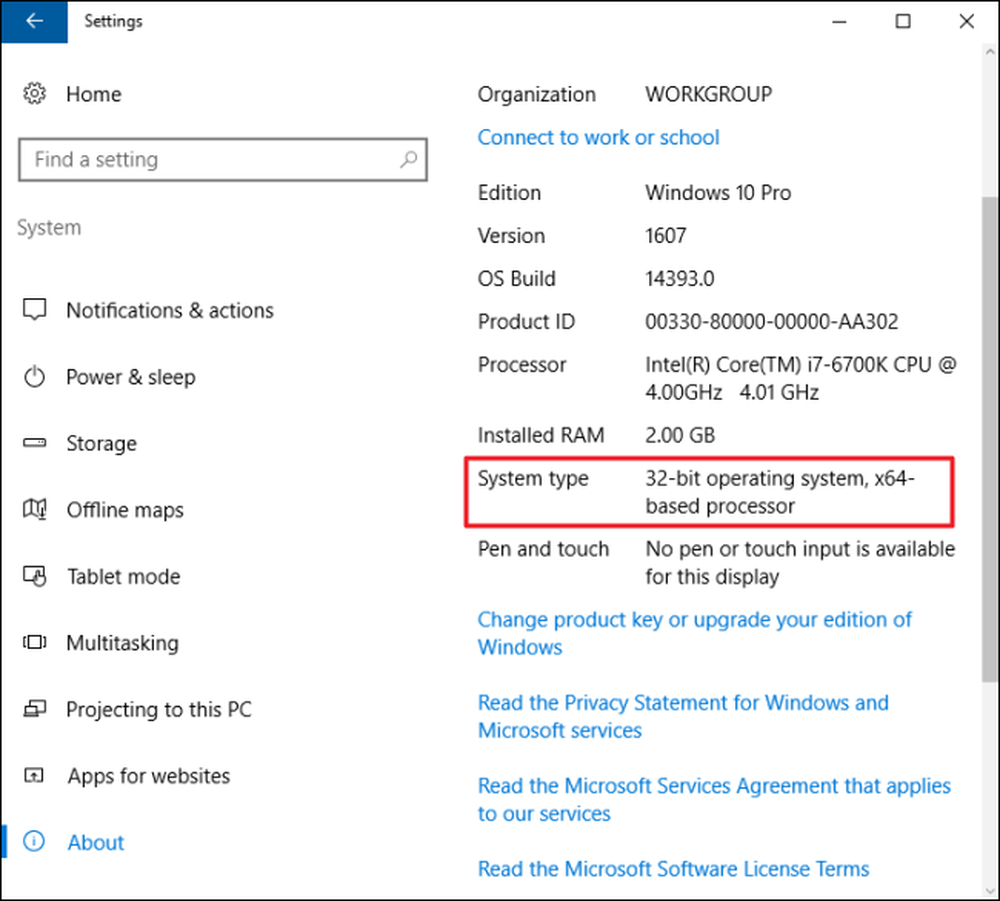
Vous verrez l'une des trois choses ici:
- Système d'exploitation 64 bits, processeur x64. Votre CPU prend en charge la version 64 bits et la version 64 bits de Windows est déjà installée..
- Système d'exploitation 32 bits, processeur x86. Votre CPU ne supporte pas le 64-bit et vous avez la version 32-bit de Windows installée.
- Système d'exploitation 32 bits, processeur x64. Votre CPU prend en charge la version 64 bits, mais la version 32 bits de Windows est installée..
Si vous voyez la première entrée sur votre système, vous n'avez pas vraiment besoin de cet article. Si vous voyez la deuxième entrée, vous ne pourrez pas installer la version 64 bits de Windows sur votre système. Mais si vous voyez la dernière entrée de votre système - «Système d'exploitation 32 bits, processeur x64», vous avez de la chance. Cela signifie que vous utilisez une version 32 bits de Windows 10 mais que votre processeur peut exécuter une version 64 bits. Si vous la voyez, il est temps de passer à la section suivante..
Assurez-vous que le matériel de votre PC dispose de pilotes 64 bits
Même si votre processeur est compatible 64 bits, vous voudrez peut-être vérifier si le matériel de votre ordinateur fonctionnera correctement avec une version 64 bits de Windows. Les versions 64 bits de Windows nécessitent des pilotes matériels 64 bits, et les versions 32 bits que vous utilisez sur votre système Windows 10 actuel ne fonctionnent pas..
Le matériel moderne devrait certainement offrir des pilotes 64 bits, mais le matériel très ancien risque de ne plus être pris en charge et le fabricant n’a peut-être jamais proposé de pilotes 64 bits. Pour vérifier cela, vous pouvez visiter les pages Web de téléchargement de pilotes du fabricant pour votre matériel et voir si des pilotes 64 bits sont disponibles. Cependant, vous ne devriez pas nécessairement avoir besoin de les télécharger depuis le site Web du fabricant. Ils sont probablement inclus avec Windows 10 ou seront automatiquement téléchargés à partir de Windows Update. Mais un ancien matériel, par exemple une imprimante particulièrement ancienne, peut ne pas offrir de pilotes 64 bits..
Mettre à niveau en effectuant une nouvelle installation
Vous devez effectuer une nouvelle installation pour accéder à la version 64 bits de Windows 10 à partir de la version 32 bits. Malheureusement, il n'y a pas de chemin de mise à niveau directe.
AttentionSauvegardez vos fichiers importants avant de continuer et assurez-vous de disposer du matériel nécessaire à la réinstallation de vos programmes. Ce processus efface tout votre disque dur, y compris Windows, les programmes installés et les fichiers personnels..
Tout d'abord, si vous n'avez pas encore mis à niveau vers Windows 10, vous devez utiliser l'outil de mise à niveau pour effectuer la mise à niveau. Vous obtiendrez la version 32 bits de Windows 10 si vous utilisiez précédemment une version 32 bits de Windows 7 ou 8.1. Mais le processus de mise à niveau donnera à votre PC une licence Windows 10. Après la mise à niveau, assurez-vous que votre version actuelle de Windows 10 32 bits est activée sous Paramètres> Mettre à jour et sécurité> Activation..
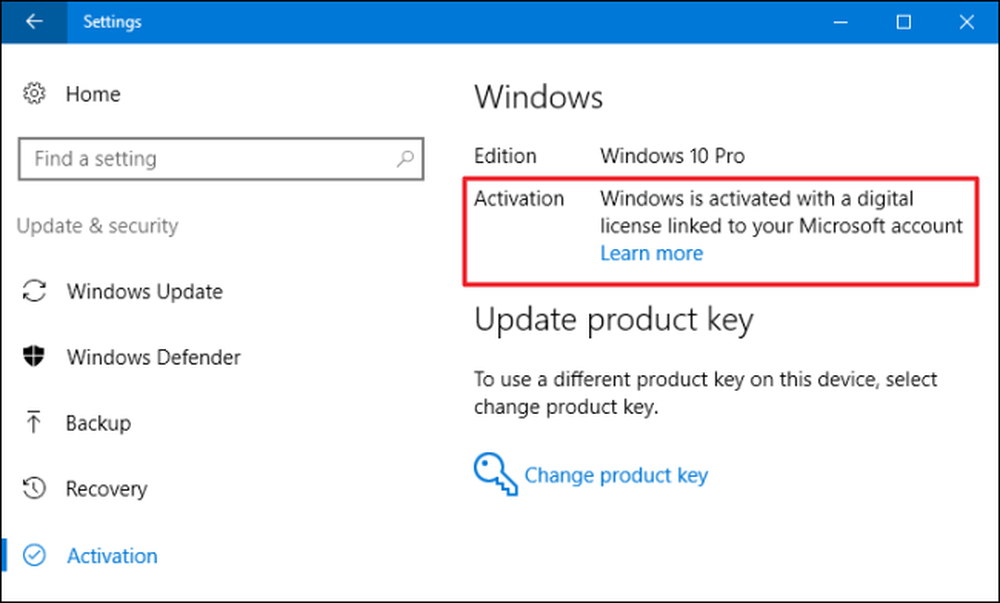
Une fois que vous utilisez une version activée de Windows 10 32 bits, téléchargez l’outil de création de support Windows 10 de Microsoft. Si vous utilisez actuellement la version 32 bits de Windows 10, vous devrez télécharger et exécuter l'outil 32 bits..
Lorsque vous exécutez l'outil, sélectionnez "Créer un support d'installation pour un autre PC" et utilisez-le pour créer un lecteur USB ou graver un disque avec Windows 10. Lorsque vous cliquez sur l'assistant, il vous sera demandé si vous souhaitez créer un disque support d'installation en bits ou 64 bits. Sélectionnez l'architecture «64 bits (x64)»..
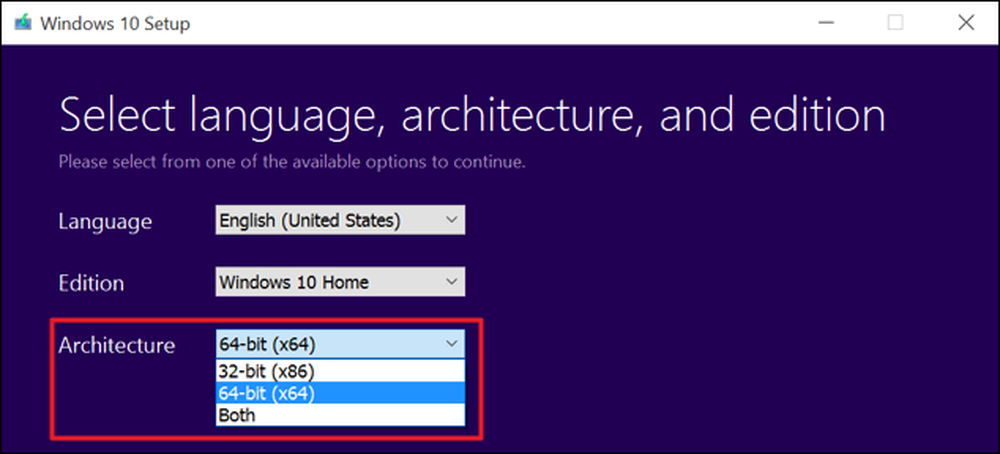
Ensuite, redémarrez votre ordinateur (vous avez tout sauvegardé, n'est-ce pas?) Et démarrez à partir du support d'installation. Installez Windows 10 64 bits en sélectionnant «Installation personnalisée» et en écrasant votre version actuelle de Windows. Lorsque vous êtes invité à insérer une clé de produit, ignorez le processus et continuez. Vous devrez ignorer deux de ces invites au total. Une fois que vous avez atteint le bureau, Windows 10 s’enregistre automatiquement avec Microsoft et s’active. Vous allez maintenant exécuter l'édition 64 bits de Windows sur votre PC..
Si vous souhaitez revenir à la version 32 bits de Windows, vous devez télécharger l'outil de création de support, la version 64 bits, si vous utilisez la version 64 bits de Windows 10, et l'utiliser pour: créer un support d'installation 32 bits. Démarrez à partir de ce support d'installation et effectuez une autre installation propre en installant cette fois la version 32 bits sur la version 64 bits..
Crédit d'image: lungstruck sur Flickr




